Troubleshooting
السلام عليكم ورحمة الله وبركاته
شرح الآداة المُدمجة في Windows 7 والتي تحمل الاسم Troubleshooting يعني مُستكشف الأخطاء وهي من أفضل ما قامت شركة ميكروسوفت بعمله في نظام Windows 7 حيث أن الآداة تقوم بالبحث في جهازك عن اي مُشكلة يمكنك أن تتخيلها سواء كانت متعلقة بالصوت والصورة والآداء وحتى تحديثات الويندوز , هذه الآداة لا تترك اي شئ في جهازك إلا وقامت بفصحه وتحليله وتصليح الآخطاء إذا وُجد , سوف نقوم إن شاء الله بشرح جيد لتلك الآداة وعدم إهمالها كما فعل الكثير في Windows 7 أو Windows 8 وذلك نظراً لأهمية تلك الآداة فهي تعتبر بمثابة مهندس داخل جهازك , هل تعلم أنها مُتصلة بشركة ميكروسوفت وتقوم الشركة بوضع حلول من حين لآخر لحل اي مشاكل مُتعلقة بالنظام!!
الآن دعونا مع الشرح واتمنى للجميع التوفيق
ملاحظة ,, لرؤية صور الشرح بوضوح تام إضغط على الصورة مرة واحدة فقط
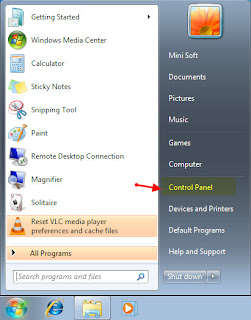 |
إضغط على علامة Start  في شريط الأدوات ثم إضغط على Control Panel المٌشار إليها بالسهم الأحمر في شريط الأدوات ثم إضغط على Control Panel المٌشار إليها بالسهم الأحمر |
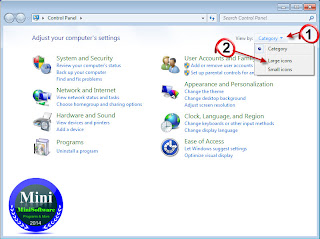 |
| ثم إضغط على Category المُحددة بالرقم 1 ثم إختر Large icon الرقم 2 |
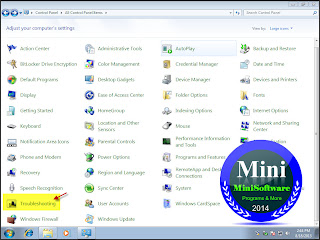 |
| ثم إختر Troubleshooting المُظللة بالاصفر |
 |
| إذا كانت اول مرة تفتح فيها هذه الآداة او كان الويندوز جديد لم يُحدث من ميكروسوفت فعند فتحك لهذه الآداة سوف تجد رساله تخبرك , هل تريد تحديث هذه الآداة من ميكروسوفت وجلب كل ما هو جديد ؟ فاضغط Yes |
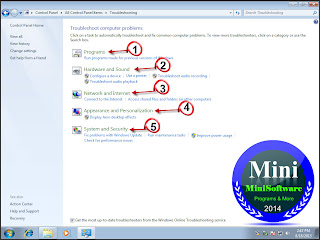 |
ستجد الصفحة كالتالي , إذا كان لديك مشاكل في برامج لا تعمل مع الـ Windows فاختر الرقم 1
إذا كان عند مشاكل في قطع الجهاز والتعريفات والصوت فاختر الرقم 2
إذا كان عندك مشاكل في الثيمات او الشفافية المُدمجة في النظام فاختر الرقم 3
إذا كان عندك مشاكل في النظام نفسه او مشاكل في تحديثات النظام او الامان او مركز الصيانه فاختر الرقم 4
اما الآن سوف اقوم انا باختيار الرقم 2 Hardware & Sound كمثال فقط , وما سوف اقوم بعمله يتم عمله على جميع الإختيارات. |
 |
| إذا كانت اول مرة تقوم فيها بالضغط على اي واحدة من الذي شرحناها فسوف تجد أن النظام يبحث عبر الإنترنت على الحلول المطروحة وبعد قليل سوف تأتي الشاشة التالية.. |
 |
سوف تجد كل مل يتعلق بالأجهزة و الصوت , وهذا ايضاً ينطبق على اي اختيار من المجموعه السابقة التي قُلنا عنها
يعني لو ذهبنا لنفتح تصليح الثيمات ستجد عدة إختيارات ايضاً
المُهم الآن أنني سوف أختار اول إختيار وهو خاص بالصوت ,’ سوف أختاره بالضغط عليه فقط |
 |
وبمجرد الضغط عليه تظهر هذه النافذة وأذكركم مرة أخرى أنها تنطبق على جميع الإختيارت أي إختيار للتصليح تختاره تأتي هذه النافذة
الآن إضغط Next |
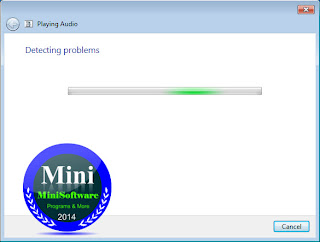 |
| جاري البحث عن المشاكل |
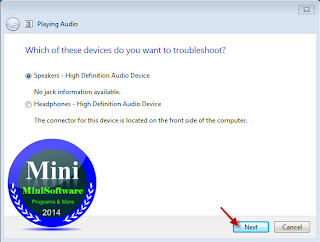 |
| تم وجود مشاكل .. إضغط Next |
 |
| جاري تحضير الحل لإصلاح المشكلة |
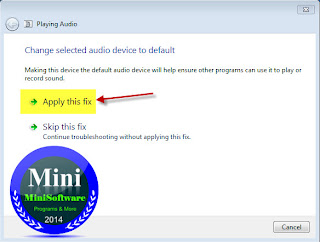 |
تم وجود الحل . . إضغط Apply this fix
هذا ينطبق على اي نوع من الأخطاء |
 |
| جاري اصلاح المشكلة |
 |
إذا رأيت تلك الدائرة الخضراء التي تحتوي على علامة صح بيضاء فاعلم أن المشكلة قد حُلت
أما إن وجدت مثلث اصفر فإن المُشكلة لم تُحل ,, وهذا ينطبق على جميع الأخطاء
إضغط Close |
تم بحمد الله موضوعنا
أي استفتسار او اسئلة فأنا حاضر بإذن الله
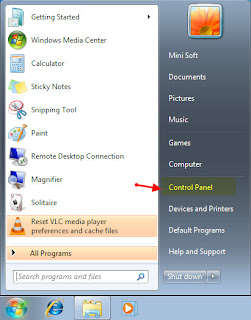
 في شريط الأدوات ثم إضغط على Control Panel المٌشار إليها بالسهم الأحمر
في شريط الأدوات ثم إضغط على Control Panel المٌشار إليها بالسهم الأحمر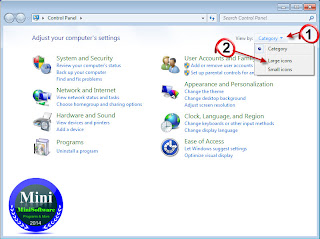
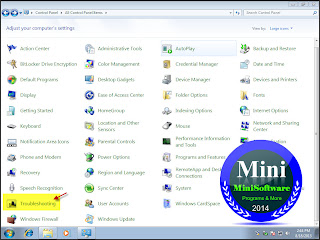



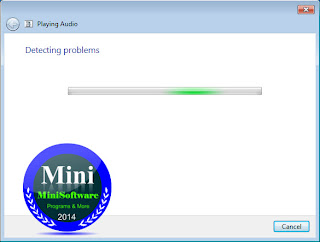
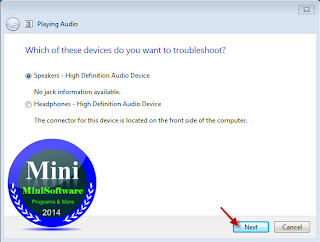

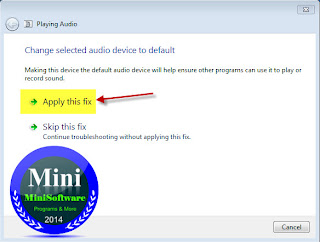


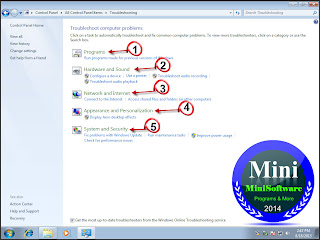



Post A Comment:
0 comments so far,add yours
اهلا ومرحباً بك
يسعدنا ان تترك تعليق قصير